Uma outra solução que encontrei foi desabilitar o campo, o que faz com que o autocomplete não funcione em nenhum navegador (testei no Chrome, no FF e no IE).
Depois basta habilitar o campo quando o formulário estiver carregado, porque nesse ponto o navegador já não vai mais preencher os campos:
<input type="email" id="email" disabled="disabled" />
E no Javascript, após carregar o documento, habilitar o campo. Neste exemplo, usando jQuery:
// Esperar o documento carregar
$(document).ready(function () {
// Usando um pequeno delay de 100ms porque às vezes o navegador preenche o campo logo que o documento está pronto, e pode não funcionar como esperado
setTimeout(function(){
$('#email').removeAttr('disabled');
}, 100);
});
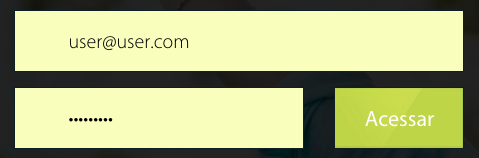
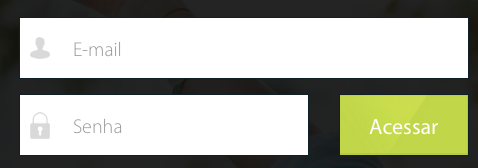
autocomplete="off"na tag<form>. Veja o Link no JsFiddle.